Senin, 26 November 2012
Cara Install dan Membuat Server Di Komputer Lokal
15.59
No comments
Hi Welcome,
Terima kasih sudah berkunjung ke blog ini. Jika anda merasa tulisan di
blog ini bermanfaat, silahkan subscribe untuk mendapatkan informasi
setiap ada tulisan baru di blog ini.
Terima Kasih dan Salam,
Blogger Pemula
http://www.apachefriends.org/en/xampp.html
tulisan aslinya begitu sob!!!!!!!!!!!!!
Membuat server di komputer lokal bisa dilakukan dengan install software server di hardisk lokal komputer tersebut. Software server yang cukup populer dan gratis adalah XAMPP (singkatan dari Cross-Platform (X) Apache, MySQL, PHP and Perl) yang merupakan software open source.
Manfaat membuat server di komputer lokal umumnya untuk pengembangan aplikasi berbasis PHP dan Perl, tanpa harus menyewa server atau hosting berbayar (selain butuh modal lokasinya juga jauh), sehingga lebih hemat, cepat dan aman bekerja di komputer sendiri tanpa koneksi internet. WordPress adalah salah satu aplikasi berbasis PHP sehingga nantinya server ini bisa kita manfaatkan untuk membuat blog tanpa koneksi internet.Langkah-langkah
install server XAMPP di server tergantung sistem operasi komputer yang
kita gunakan. Langkah instalasi server XAMPP berikut lebih ditujukan
pada pengguna Microsoft Windows Vista maupun XP.
1. Download software XAMPP terbaru di:http://www.apachefriends.org/en/xampp.html
2. Pilih paket yang kita inginkan. Untuk pemula pilih saja “Basic Package“. Paket ini sudah berisi beragam aplikasi berguna dan tambahannya seperti phpMyAdmin (yang akan kita gunakan untuk install wordpress nantinya).
3. Pilih versi “Installer” dan download ke komputer dengan klik “Save File“.
4. Jalankan file yang telah kita download tadi (contohnya: “xampp-win32-1.7.1-installer.exe“).
5. Pilih bahasa yang ingin kita gunakan. Sayangnya belum ada pilihan bahasa Indonesia, jadi sebaiknya pilih “English” saja.
6. Klik “Next” pada halaman pertama “XAMPP Setup Wizard“
7. Pilih lokasi instalasi yang kita inginkan. Defaultnya adalah di lokal hardisk. XAMPP menyarankan agar tidak menginstall software ini di folder “Program Files” (misalnya C:\Program Files\xampp).
8. Pada halaman berikutnya biarkan pilihan default yang ada, dan klik “Install“
9. Instalasi selesai. Silahkan di cek dengan membuka aplikasi “XAMPP Control Panel” melalui menu program “Start > All Programs > Apache Friends > XAMPP > XAMPP Control Panel” atau klik file “xampp-control.exe” di folder instalasi XAMPP.
10. Bila berhasil di install, akan muncul tampilan berikut. Klik “start” satu per satu yang ada di samping “Apache” dan “MySQL“.
11. Pada setiap tombol “start” yang diklik akan muncul peringatan dari windows firewall bila sedang aktif. Klik “Unblock” untuk mengijinkan aplikasi software ini berjalan.
13. Indikator kedua aplikasi “Apache” dan “MySQL”
sudah jalan ,ditandai dengan warna hijau dan tulisan running di
sampingnya. Cek server lokal yang telah kita buat dengan mengetikkan
“localhost” (http://localhost) di
browser yang kita gunakan (internet explorer, mozilla firefox, opera,
dll). Jika instalasi benar harusnya muncul tampilan seperti berikut.
Sekarang kita sudah
memiliki web server di komputer lokal yang bisa kita gunakan untuk
beragam hal. Terutama kita akan gunakan untuk ngeblog tanpa koneksi
internet, sebelum kita benar-benar siap untuk membuat blog kita. Dalam
tulisan selanjutnya kita akan membahas bagaimana cara install wordpress
di komputer lokal.
Make Money dari Blog @ Cara Install dan Membuat Server Di Komputer Lokal
Tags: buat server, instalasi, install, komputer lokal, koneksi internet, server, wordpress, XAMPPtulisan aslinya begitu sob!!!!!!!!!!!!!





 Dollar Amerika tukar, currency converter
Dollar Amerika tukar, currency converter




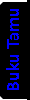
















0 200 komentar:
Posting Komentar